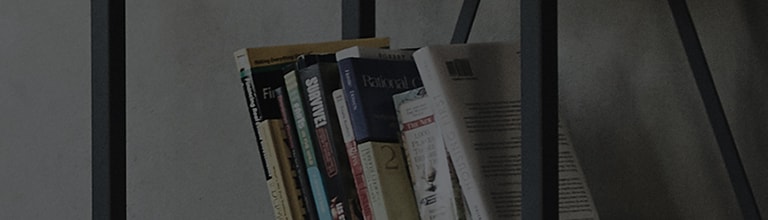LG 的 UltraGear 控制中心是一款可幫助您輕松控制 LG UltraGear™ 顯示器照明的應用程序。
試試這個
如何使用LG UltraGear™控制中心
1. 雙擊背景圖標。
2. 在 PC 顯示屏的右下角,單擊托盤圖標,然后單擊 [打開 LG UltraGear™ 控制中心]。
如何啟用 LED 照明模式
? LG UltraGear™ 控制中心提供多種模式設置,幫助用戶獲得想要的燈光效果。
單擊模式設置選項卡將使用戶能夠更改所選模式提供的詳細設置。
- 應用 :將所選模式應用于顯示器的照明。模式設置:選擇所需的 LED 照明模式。
? 靜態模式將用戶選擇的顏色應用于顯示器的照明。
按“編輯”按鈕,您可以將靜態模式顏色更改為所需的另一種顏色,如下所示。
更改顏色并將其應用于顯示器也會相應地更改靜態模式顏色。
將選中選項“將模式應用于監視器”將立即將靜態模式應用于監視器。
通過單擊照明控制按鈕,您可以調節 LED 照明的亮度。
通過單擊照明控制按鈕,您可以調節 LED 照明的亮度。
通過單擊照明控制按鈕,您可以調節 LED 照明的亮度。
? 聲音同步模式:提供各種燈光效果,并伴有音樂和聲音。
通過分析來自 PC 的聲音,顯示器照明以適合音樂性質的模式運行。
通過區分來自左側和右側的聲音,燈光效果將分別顯示在 LED 的左側和右側。
聲音同步模式的 LED 效果因媒體播放器中設置的音量而異。
如果應用程序關閉或顯示器和 PC 斷開連接,則同步模式將被禁用,之前的 LED 照明模式將自動啟用。
[靜態]分別設置LED左側和右側的顏色。
[自動] 自動更改 LED 顏色,類似于和平模式。
? 視頻同步模式:分析用戶指定的顯示器顯示區域上的圖像,并在顯示器照明中表示結果。
用戶可以從給定的縱橫比 21:9 和 16:9 中選擇一個。
LG 的 UltraGear 控制中心捕獲連接到 PC 的 UltraGear™™ 顯示器上顯示的屏幕。
將要捕獲的程序窗口移動到UltraGear™監視器上,然后啟用視頻同步模式。
將游戲的分辨率設置為與 UltraGear™ 顯示器的最佳分辨率相同。
投遞箱提供可用的縱橫比。
? 照明亮度
- 調整:按下此按鈕將允許您使用滑塊調整顯示器照明的亮度。開/關:單擊此按鈕將打開/關閉顯示器照明。
在某些 LED 照明模式下,照明控制不可用。檢查當前照明模式。
操縱桿按鈕和照明按鈕位于顯示器下方。
您可以通過按下照明按鈕或用手指向左/向右移動來輕松控制顯示器的功能。
| 類別 | 當照明關閉時 | 當照明打開時 |
|---|---|---|
| |
用手指按一下照明按鈕 打開顯示器背面的照明。 |
您可以通過按下照明按鈕來調整顏色。 |
| |
用手指按住照明按鈕一次 打開顯示器背面的照明。 |
用手指按住照明按鈕一次 關閉顯示器背面的照明。 |
| |
無法正常工作 | 您可以控制燈光亮度 通過向左/向右移動照明按鈕。 |
向左或向右移動以檢查內容。
The Lighting function for the back of the monitor is available even when the monitor is in power saving mode or when its screen is off. ([Menu] > [General] > [Lighting Option] > [Keep Lighting Status])
照明 LED 不用于照明目的。請注意,更改此設置組件可能會增加本顯示器的能耗。
本指南是針對所有型號創建的,因此圖片或內容可能與您的產品不同。